4 Punkte Animation
In der vorherigen Lektion hast Du bereits die Grundzüge der Schiebefunktion kennen gelernt. Nun erhöhen wir die Komplexität und erstellen eine Animation, wie im Video rechts dargestellt.
Mit dieser Funktion kannst Du 4 Punkte animatorisch interessant darstellen.
Vorgehen
Erstelle 4 Folien.
Wähle die Rechteckfunktion aus, entferne die Umrandung und setze ein Viereck in die untere rechte Ecke von Folie 1. Kopiere das Viereck und setze es in die linke untere Ecke von Folie 2. Kopiere es erneut und setze es in die obere linke Ecke von Folie 3 und in die rechte obere Ecke von Folie 4.
Färbe die Vierecke in Farben Deiner Wahl ein, füge Überschriften, Icons und Texte ein.
Für diese Animation musst Du je nach Design eine Anpassung im Folienmaster vornehmen. Wichtig ist, dass Folien 2-4 nur den Hintergrund ohne Überschriftendesign aufweist.
Die Animation
Für die erste Folie brauchen wir keine Animation. Klicke daher auf die 2. Folie, wähle als Folienübergang “Druck” aus und unter Variante “rechts nach links”.
Wiederhole die Schritte für Folie 3 und 4. Wähle jedoch für Folie 3 unter Variante von “unten nach oben” und für Folie 4 von “links nach rechts” aus.
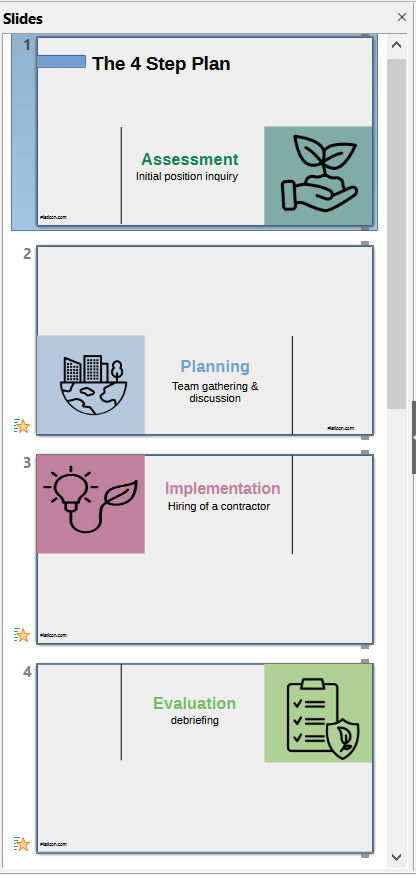
Nun kannst Du die Animation prüfen indem Du mit “F5” in den Präsentationsmodus gehst
und die Präsentation abspielst.
